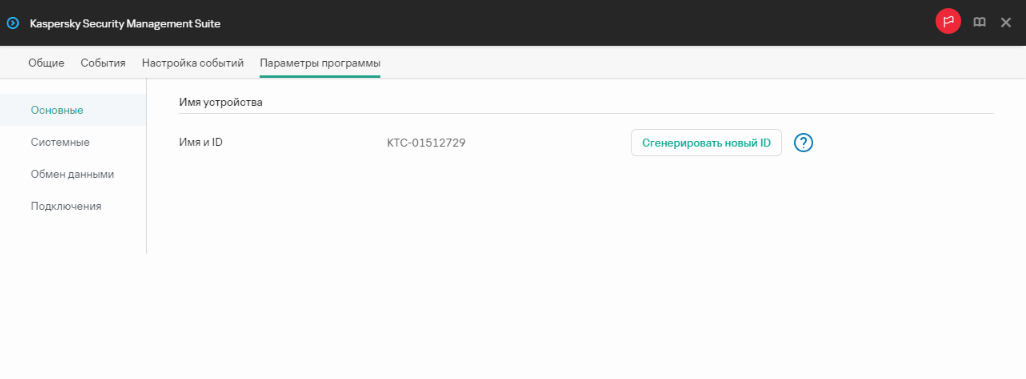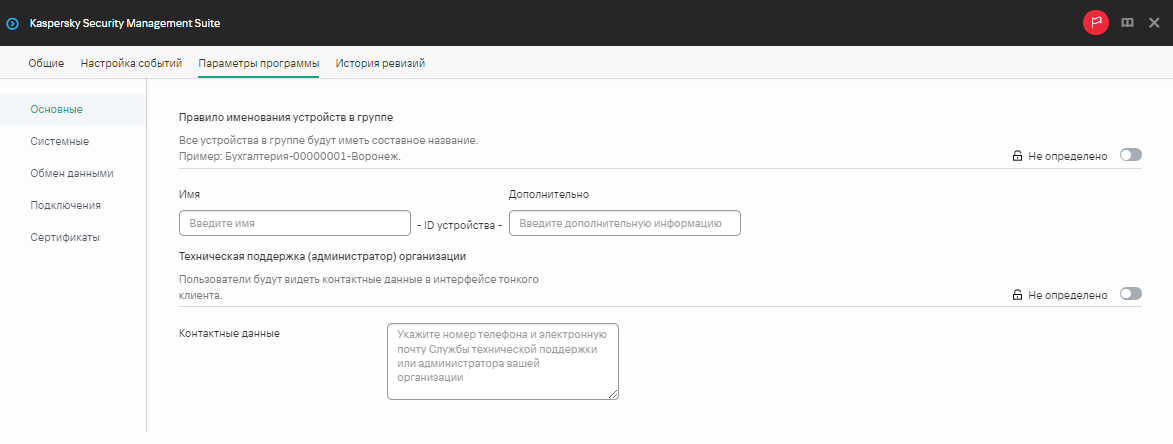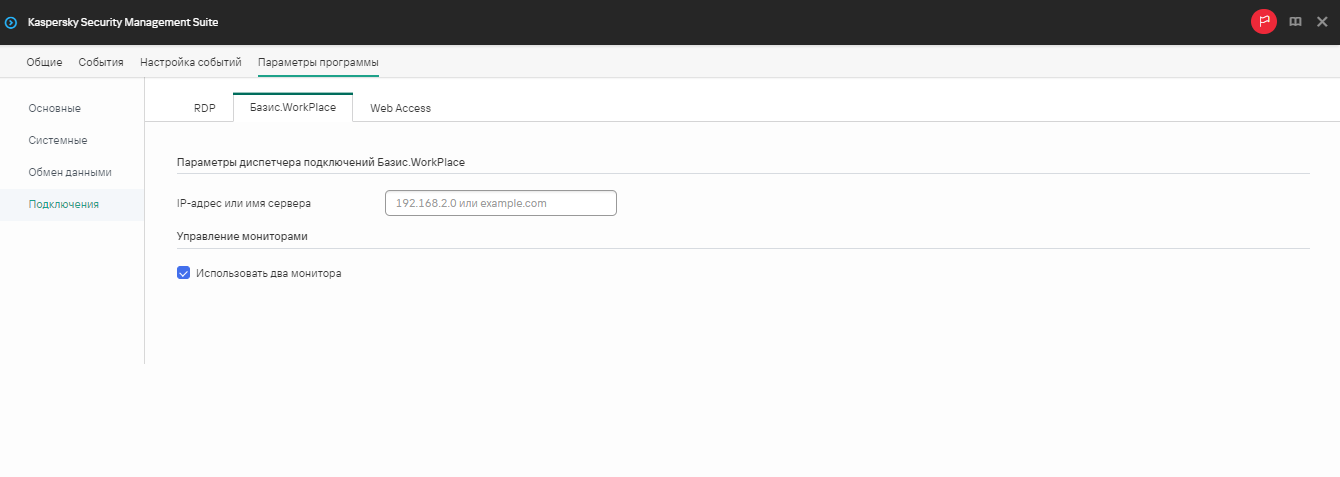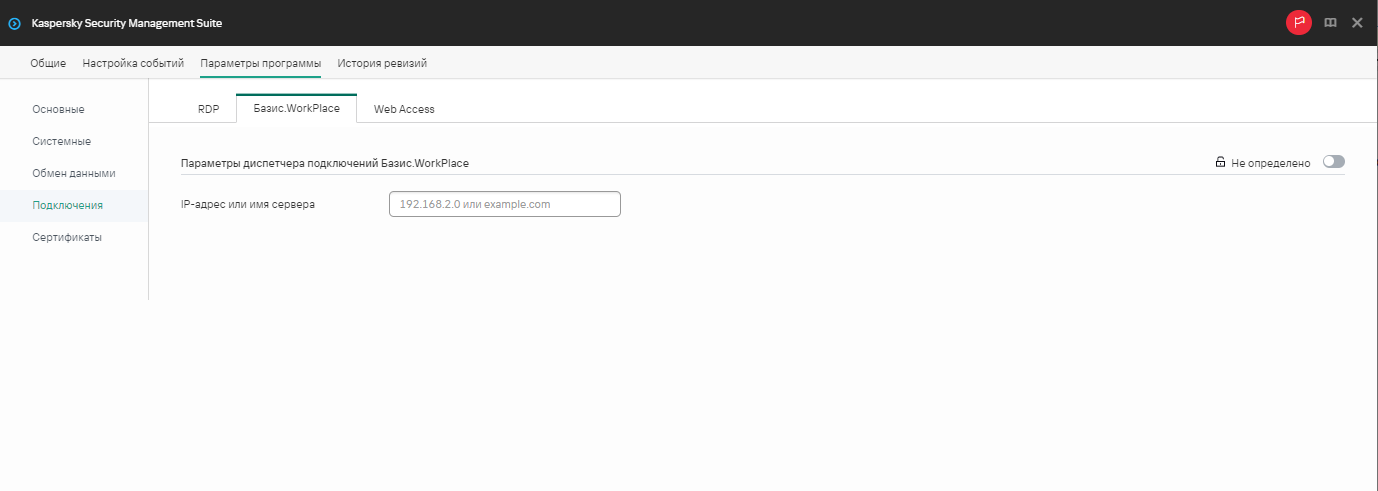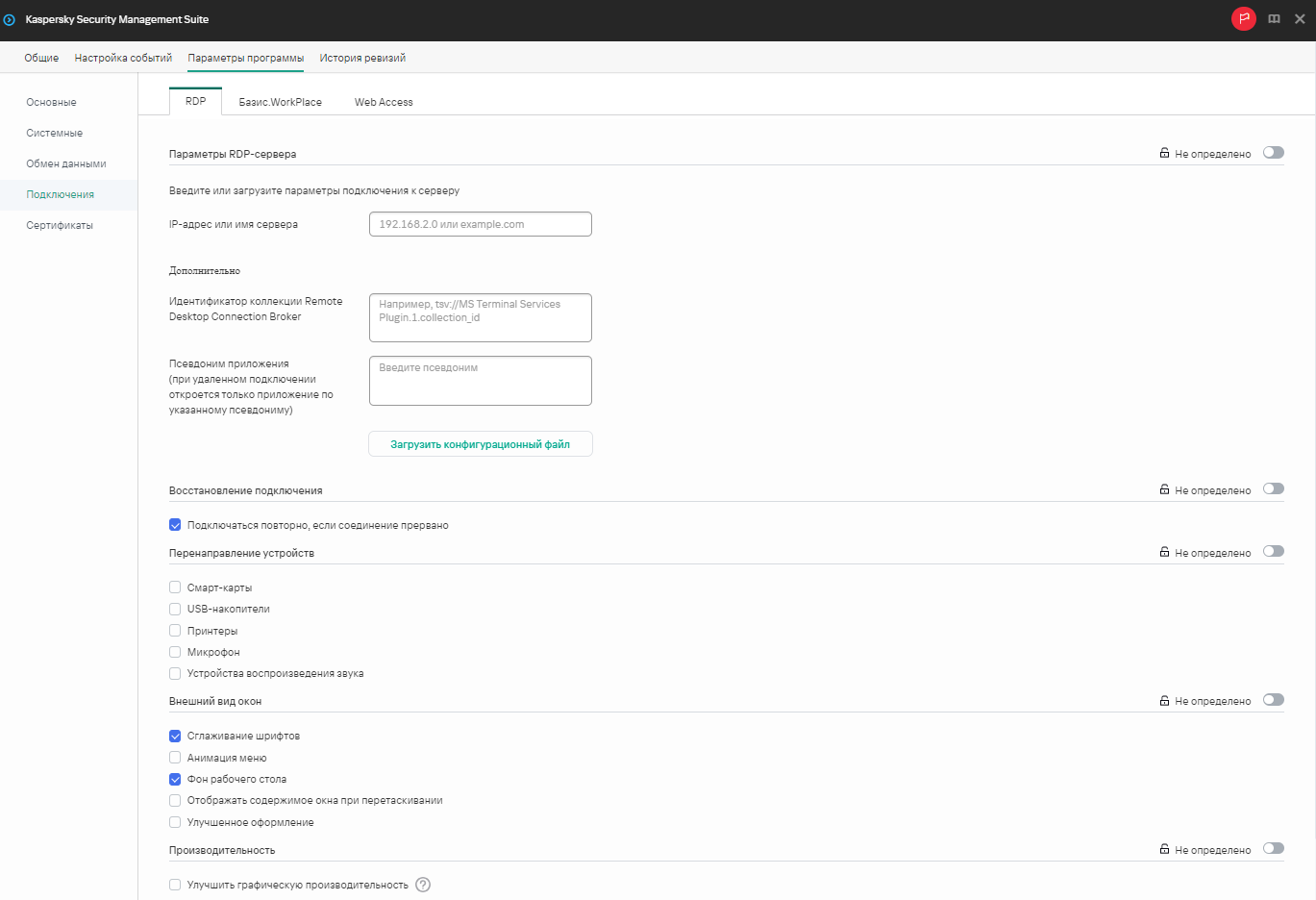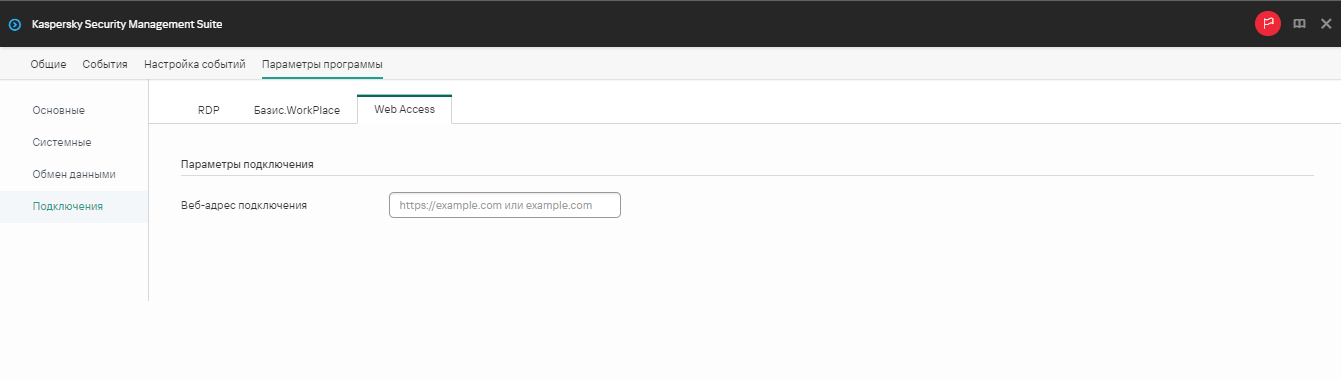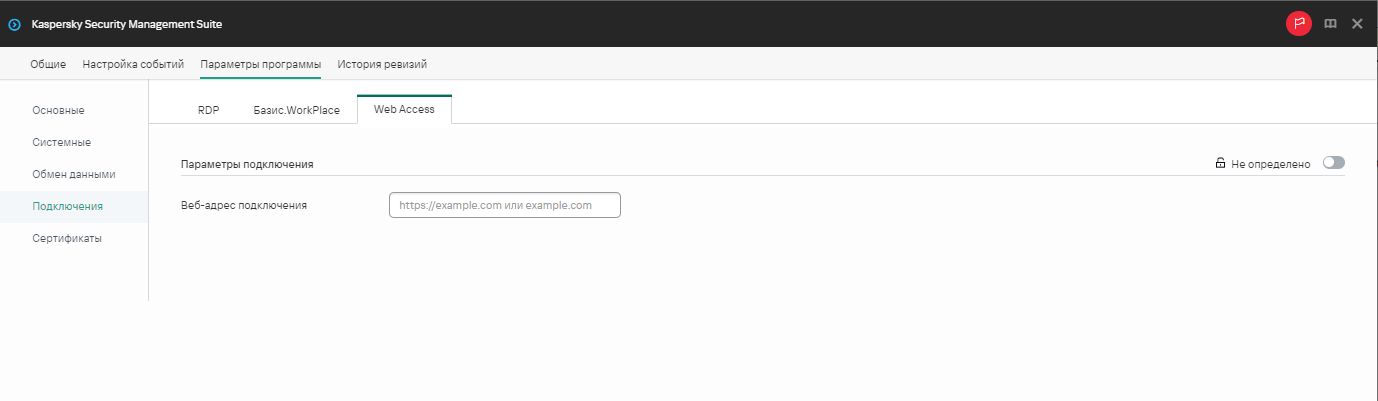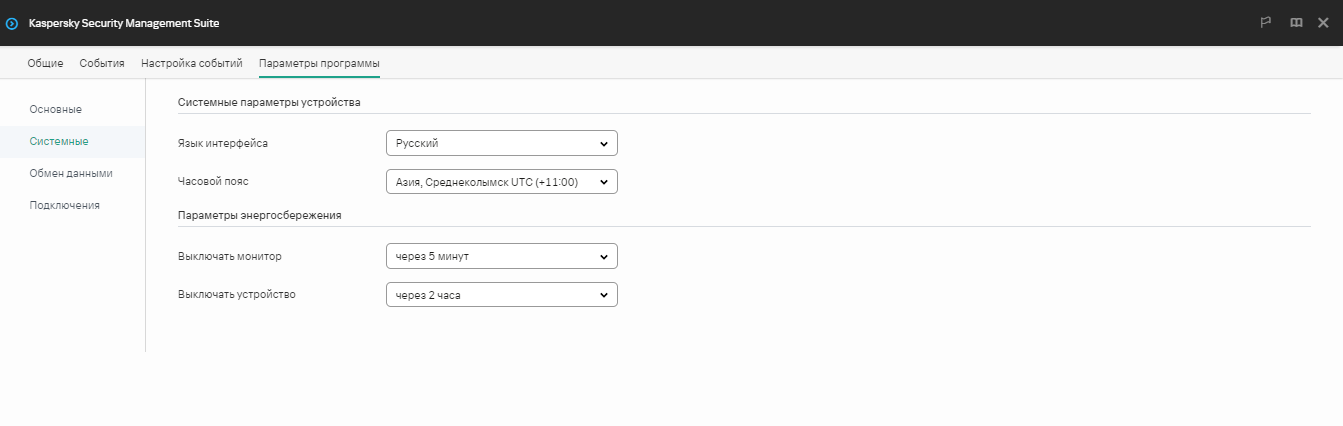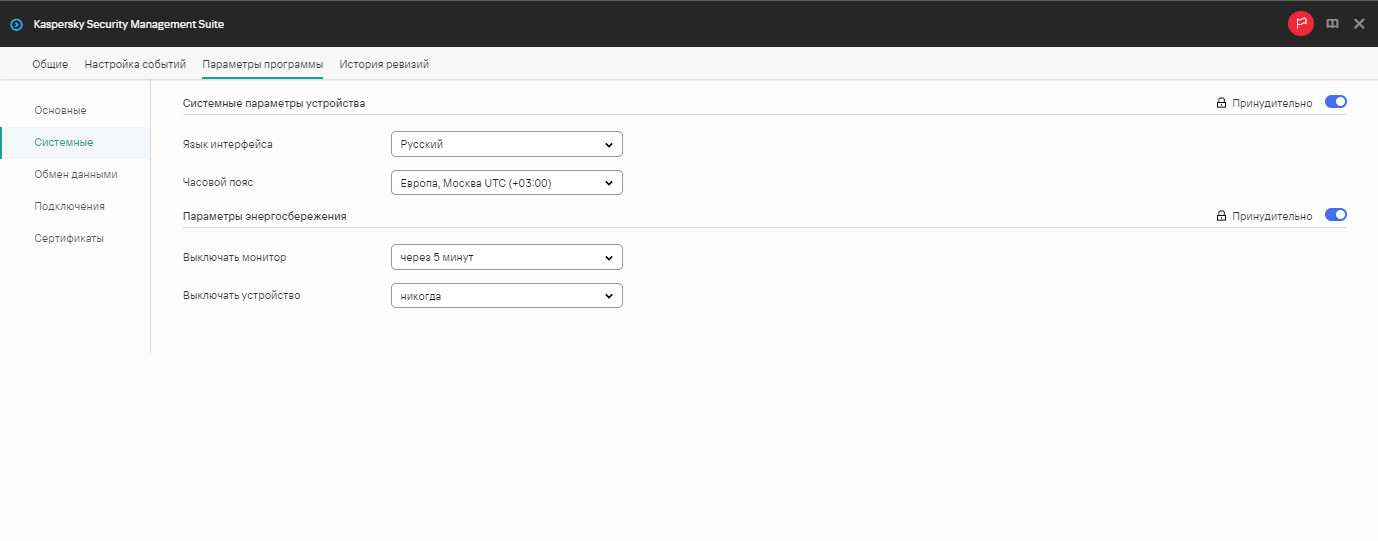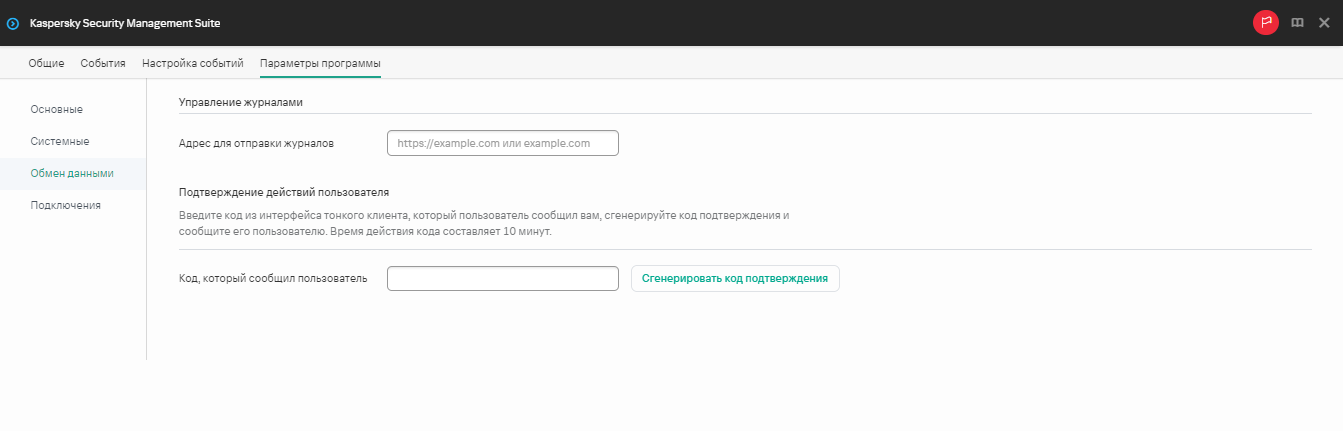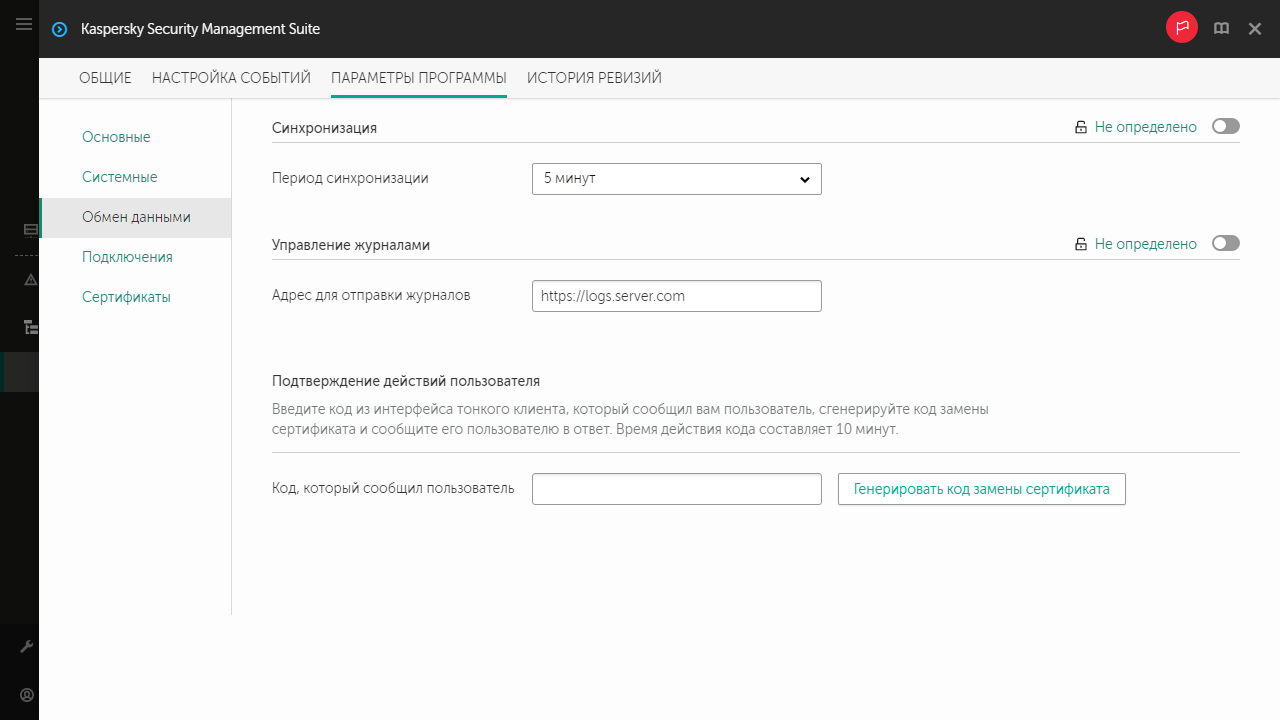Содержание
- Управление Kaspersky Thin Client через Kaspersky Security Center Web Console
- О веб-плагине управления Kaspersky Security Management Suite
- Разделение доступа к функциям веб-плагина управления Kaspersky Security Management Suite
- Вход и выход из Web Console
- Добавление тонкого клиента в группу управляемых устройств
- Управление политиками
- Настройка параметров Kaspersky Thin Client через Web Console
- Настройка основных параметров Kaspersky Thin Client через Web Console
- Настройка подключения к удаленной среде под управлением Базис.WorkPlace через Web Console
- Настройка подключения к удаленной среде по протоколу RDP через Web Console
- Настройка подключения к удаленной среде в Web Access через Web Console
- Настройка параметров энергосбережения Kaspersky Thin Client через Web Console
- Настройка языка интерфейса и часового пояса Kaspersky Thin Client через Web Console
- Настройка синхронизации Kaspersky Thin Client и Kaspersky Security Center
- Настройка отправки журналов Kaspersky Thin Client на сервер журналирования
- Подтверждение действий пользователя Kaspersky Thin Client
- Управление сертификатами Kaspersky Thin Client через Web Console
- Мониторинг событий Kaspersky Thin Client через Kaspersky Security Center Web Console
Управление Kaspersky Thin Client через Kaspersky Security Center Web Console
Kaspersky Security Center Web Console (далее также Web Console) представляет собой программу (веб-приложение), предназначенную для централизованного решения основных задач по управлению и обслуживанию системы защиты сети организации. Web Console является компонентом Kaspersky Security Center, предоставляющим пользовательский интерфейс. Подробную информацию о Kaspersky Security Center Web Console см. в онлайн-справке Kaspersky Security Center Web Console.
О веб-плагине управления Kaspersky Security Management Suite
Веб-плагин управления Kaspersky Security Management Suite (далее также веб-плагин) – специальный компонент, предоставляющий возможность управления работой Kaspersky Thin Client через Kaspersky Security Center Web Console.
Веб-плагин позволяет централизованно выполнять следующие действия:
- Управлять параметрами Kaspersky Thin Client.
- Настраивать получение и просматривать события Kaspersky Thin Client.
- Управлять сертификатами безопасности Kaspersky Thin Client.
Для взаимодействия Kaspersky Thin Client и Kaspersky Security Center требуется выполнить следующие условия:
- При настройке Kaspersky Thin Client требуется указать параметры подключения к Kaspersky Security Center.
- В Kaspersky Security Center Web Console требуется установить веб-плагин управления Kaspersky Security Management Suite.
Установка веб-плагина управления Kaspersky Security Management Suite
Kaspersky Security Management Suite, Kaspersky Security Center и Kaspersky Security Center Web Console не входят в комплект поставки Kaspersky Thin Client, их требуется установить отдельно.
Вы можете просмотреть список установленных веб-плагинов в интерфейсе Web Console (Параметры Консоли → Веб-плагины).
Функции веб-плагина доступны всем администраторам, у которых есть доступ к Web Console в браузере. Если требуется, вы можете разграничить доступ к функциям Kaspersky Security Management Suite.
Если для подключения тонкого клиента к Kaspersky Security Center планируется использовать порт по умолчанию, на Сервере администрирования Kaspersky Security Center должен быть доступен порт 13292. Если планируется использовать порт отличный от 13292, требуется настроить разрешение для нужного порта. Подробную информацию о включении порта на Сервере администрирования Kaspersky Security Center вы можете получить в разделе онлайн-справки Kaspersky Security Center Изменение параметров управления мобильными устройствами.
Чтобы установить веб-плагин в Web Console:
- Откройте необходимый архив с установочными образами и файлами подписи веб-плагина, входящий в комплект поставки Kaspersky Thin Client.
Отобразится текст Лицензионного соглашения.
- Ознакомьтесь с Лицензионным соглашением и примите его, если согласны с его условиями.
Архив с установочными образами и файлами подписи веб-плагина будет распакован автоматически после принятия соглашения.
- В меню Web Console выберите Параметры консоли → Веб-плагины.
Отобразится список доступных плагинов управления Web Console.
- Нажмите на кнопку Добавить из файла.
- В открывшейся панели добавьте файлы из распакованного архива с установочными образами и файлами подписи веб-плагина:
- ZIP-архив c дистрибутивом веб-плагина (plugin.zip), нажав на кнопку Загрузить файл формата ZIP;
- файл подписи (signature.txt), нажав на кнопку Загрузить подпись.
- Нажмите на кнопку Добавить.
- После завершения установки веб-плагина нажмите на кнопку ОК.
Веб-плагин управления Kaspersky Security Management Suite будет загружен с параметрами по умолчанию и отобразится в списке плагинов управления Web Console.
В началоОбновление веб-плагина управления Kaspersky Security Management Suite
Чтобы обновить Kaspersky Security Management Suite, вам требуется получить архив с пакетом установки веб-плагина и цифровую подпись архива от специалистов "Лаборатории Касперского".
Чтобы обновить веб-плагин в Web Console:
- Откройте архив с установочными образами и файлами подписи веб-плагина, полученный от специалистов "Лаборатории Касперского".
Отобразится текст Лицензионного соглашения.
- Ознакомьтесь с Лицензионным соглашением и примите его, если согласны с его условиями.
Архив с установочными образами и файлами подписи веб-плагина будет распакован автоматически после принятия соглашения.
- В меню Web Console выберите Параметры Консоли → Веб-плагины.
- В отобразившемся списке плагинов Web Console найдите Kaspersky Security Management Suite и нажмите на него.
- В открывшемся окне нажмите на кнопку Обновить из файла.
- В открывшейся панели добавьте файлы из распакованного архива с установочными образами и файлами подписи веб-плагина:
- ZIP-архив c дистрибутивом веб-плагина (plugin.zip), нажав на кнопку Загрузить файл формата ZIP;
- файл подписи (signature.txt), нажав на кнопку Загрузить подпись.
- Нажмите на кнопку Обновление.
- После завершения обновления в окне сообщения об успешной установке нажмите на кнопку ОК.
Веб-плагин Kaspersky Security Management Suite будет обновлен, и в таблице плагинов в Web Console отобразится информация о его версии и времени обновления.
В началоУдаление веб-плагина управления Kaspersky Security Management Suite
Вы можете удалить веб-плагин управления Kaspersky Security Management Suite в Web Console. После удаления веб-плагина управление Kaspersky Thin Client через интерфейс Web Console будет недоступно.
Перед удалением веб-плагина удалите устройство из группы управляемых устройств.
Чтобы удалить веб-плагин управления Kaspersky Security Management Suite из Web Console:
- В меню интерфейса Web Console выберите Параметры консоли → Веб-плагины.
Отобразится список доступных плагинов управления Web Console.
- В списке плагинов управления установите флажок около веб-плагина управления Kaspersky Security Management Suite.
- Нажмите на кнопку Удалить.
- В открывшемся окне подтверждения удаления плагина, выполните одно из следующих действий:
- Если требуется сохранить резервную копию плагина, нажмите на кнопку ОК.
Резервная копия плагина будет создана. Веб-плагин управления Kaspersky Security Management Suite будет удален из Web Console.
- Если не требуется сохранить резервную копию плагина, нажмите на кнопку Пропустить резервное копирование данных.
Веб-плагин управления Kaspersky Security Management Suite будет удален из Web Console.
- Если требуется сохранить резервную копию плагина, нажмите на кнопку ОК.
- В появившемся окне с информацией об удалении плагина нажмите на кнопку ОК.
Разделение доступа к функциям веб-плагина управления Kaspersky Security Management Suite
Если для пользователя Kaspersky Security Center не настроены права доступа к функциям программы или не назначена типовая роль Kaspersky Security Center, то пользователь не сможет работать в Kaspersky Security Center Web Console.
Вы можете настраивать для пользователей Kaspersky Security Center права доступа к функциям Kaspersky Security Center одним из следующих способов:
- настраивать права каждого пользователя или группы пользователей индивидуально;
- создавать типовые роли Kaspersky Security Center с заранее настроенным набором прав и присваивать эти роли пользователям в зависимости от их служебных обязанностей.
Роль – это заранее определенный набор прав доступа к функциям Kaspersky Security Management Suite, который вы можете назначить пользователю. Рекомендуется настраивать права доступа в роли в соответствии с типовыми задачами и служебными обязанностями пользователей. Если пользователю назначена роль, пользователь получает доступ к функциям, которые требуются для выполнения служебных обязанностей.
Подробную информацию о настройке доступа в зависимости от роли см. в разделе Настройка прав доступа к функциям программы. Управление доступом на основе ролей в онлайн-справке Kaspersky Security Center.
Также в дополнение к типовым ролям Kaspersky Security Center вы можете назначить пользователю следующие типовые роли для управления функциями Kaspersky Thin Client:
- Офицер безопасности. Для этой роли разрешен просмотр всех разделов Kaspersky Security Management Suite и разрешено управление сертификатами Kaspersky Thin Client. Вы можете назначить эту роль сотруднику, который отвечает за информационную безопасность в вашей организации.
- Администратор. Для этой роли разрешен просмотр всех разделов Kaspersky Security Management Suite, разрешено управление параметрами подключения к удаленным рабочим столам, общим и системным параметрами, а также управление данными Kaspersky Thin Client. Вы можете назначить эту роль сотруднику, который отвечает за поддержку и администрирование информационных систем в вашей организации.
- Расширенный администратор. Для этой роли разрешен просмотр и управление всеми разделами Kaspersky Security Management Suite, управление сертификатами, параметрами подключения к удаленным рабочим столам, общими и системными параметрами, а также управление данными Kaspersky Thin Client. Вы можете назначить эту роль сотруднику, который отвечает за поддержку и администрирование информационных систем, а также информационную безопасность в вашей организации.
В таблице ниже описаны функции, которые доступны пользователю в зависимости от назначенной роли для управления Kaspersky Thin Client. Для функций, отмеченных значком ![]() , доступно изменение параметров Kaspersky Thin Client через Web Console. Просмотр параметров Kaspersky Thin Client через Web Console для всех функций доступен для всех ролей.
, доступно изменение параметров Kaspersky Thin Client через Web Console. Просмотр параметров Kaspersky Thin Client через Web Console для всех функций доступен для всех ролей.
Функции управления Kaspersky Thin Client через Web Console в зависимости от роли пользователя
Функция |
Офицер безопасности |
Администратор |
Расширенный администратор |
|---|---|---|---|
Управление сертификатами в политике Kaspersky Security Management Suite |
|
– |
|
Настройка параметров подключения к удаленным рабочим столам в политике Kaspersky Security Management Suite |
– |
|
|
Настройка общих параметров в политике Kaspersky Security Management Suite |
– |
|
|
Управление системными параметрами в политике Kaspersky Security Management Suite |
– |
|
|
Управление данными Kaspersky Thin Client в политике Kaspersky Security Management Suite |
– |
|
|
Вход и выход из Web Console
Для входа в Web Console требуется получить у администратора Web Console веб-адрес Сервера администрирования Kaspersky Security Center и номер порта, указанные во время установки (по умолчанию используется порт 8080). Также требуется включить JavaScript в браузере.
Чтобы войти в Web Console:
- В браузере перейдите по адресу
https://<Адрес Сервера администрирования>:<Номер порта>. Требования к браузеру, который используется для работы с Web Console см. в разделе Аппаратные и программные требования в онлайн-справке Kaspersky Security Center Web Console.Откроется страница входа.
- Войдите с использованием имени пользователя и пароля локального администратора.
Если Сервер администрирования не отвечает или вы указали неверные учетные данные, отобразится сообщение об ошибке.
После входа отобразится информационная панель с последним используемым языком и темой. Если вы вошли в Web Console впервые, запустится мастер первоначальной настройки. Дополнительная информация о работе Kaspersky Security Center Web Console приведена в онлайн-справке Kaspersky Security Center Web Console.
Чтобы выйти из Web Console:
- В левом нижнем углу экрана нажмите на имя пользователя.
- В открывшемся меню выберите пункт Выход.
Web Console закроется и отобразится страница входа.
В началоДобавление тонкого клиента в группу управляемых устройств
В Web Console вы можете централизованно управлять тонкими клиентами, подключенными к Kaspersky Security Center: например, объединять их в
и применять необходимые политики. Для централизованного управления тонким клиентом требуется переместить его в группу управляемых устройств.Чтобы добавить тонкий клиент в группу управляемых устройств:
- В главном окне Web Console выберите Обнаружение устройств и развертывание → Нераспределенные устройства.
Отобразится список всех обнаруженных нераспределенных устройств.
- Установите флажок рядом с именем устройства, которое вы хотите добавить в группу управляемых устройств.
- Нажмите на кнопку Переместить в группу.
Справа появится панель Переместить в группу. Установите флажок рядом с группой администрирования Управляемые устройства.
- Нажмите на кнопку Переместить.
Тонкий клиент будет добавлен в группу управляемых устройств.
В началоУправление политиками
Политика – это набор параметров работы Kaspersky Thin Client, определенный для группы администрирования. Для одного устройства можно настроить несколько политик с различными значениями. Для разных групп администрирования параметры работы программы могут быть различными. В каждой группе администрирования может быть создана собственная политика для программы. Более подробную информацию о концепции управления программой с помощью политик Kaspersky Security Center вы можете прочитать в разделе Политики и профили политик в онлайн-справке Kaspersky Security Center.
Параметры политики настраиваются в Kaspersky Security Center Web Console с помощью веб-плагина и передаются в Kaspersky Thin Client при синхронизации программы и Kaspersky Security Center. Время синхронизации можно изменить в параметрах политики.
Активная и неактивная политика
Политика предназначена для группы управляемых устройств и может быть активной или неактивной. Параметры активной политики во время синхронизации сохраняются на клиентских устройствах. К одному устройству нельзя одновременно применить несколько политик, поэтому в каждой группе активной может быть только одна политика.
Вы можете создать неограниченное количество неактивных политик. Неактивная политика не влияет на параметры программы на устройствах в сети. Неактивные политики предназначены для подготовки к нештатным ситуациям, например в случае вирусной атаки. В случае атаки через USB-накопители, вы можете активировать политику, блокирующую доступ к USB-накопителям. При этом активная политика автоматически становится неактивной.
Наследование параметров
Политики, как и группы администрирования, имеют иерархию. По умолчанию дочерняя политика наследует параметры родительской политики. Дочерняя политика – политика вложенного уровня иерархии, то есть политика для вложенных групп администрирования и подчиненных Серверов администрирования. Вы можете выключить наследование параметров из родительской политики.
Каждый параметр, представленный в политике, имеет атрибут ![]() , который показывает наложен ли запрет на изменение параметров в политиках и локальных параметрах программы. В зависимости от статуса этого атрибута рядом с параметром отображается одно из следующих значений:
, который показывает наложен ли запрет на изменение параметров в политиках и локальных параметрах программы. В зависимости от статуса этого атрибута рядом с параметром отображается одно из следующих значений:
 Не определено. Если рядом с параметром отображается значок открытого замка и переключатель выключен, параметр не указан в политике. Пользователь может изменить эти параметры в локальном интерфейсе программы "Лаборатории Касперского". Такие параметры называются разблокированными.
Не определено. Если рядом с параметром отображается значок открытого замка и переключатель выключен, параметр не указан в политике. Пользователь может изменить эти параметры в локальном интерфейсе программы "Лаборатории Касперского". Такие параметры называются разблокированными. Принудительно. Если рядом с параметром отображается закрытый значок замка и переключатель включен, параметр применяется к устройствам, на которых применяется политика. Пользователь не может изменять значения этих параметров в локальном интерфейсе программы "Лаборатории Касперского". Такие параметры называются заблокированными.
Принудительно. Если рядом с параметром отображается закрытый значок замка и переключатель включен, параметр применяется к устройствам, на которых применяется политика. Пользователь не может изменять значения этих параметров в локальном интерфейсе программы "Лаборатории Касперского". Такие параметры называются заблокированными.
Для дочерней политики атрибут ![]() работает только, если в дочерней политике включено наследование параметров из родительской политики.
работает только, если в дочерней политике включено наследование параметров из родительской политики.
Создание политики
Для управления группой устройств с Kaspersky Thin Client через Web Console требуется создать политику.
Чтобы создать политику для группы устройств:
- В главном окне Web Console выберите Устройства → Политики и профили политик.
- Нажмите на кнопку Добавить.
- В открывшемся окне в списке программ выберите Kaspersky Security Management Suite и нажмите на кнопку Далее.
- В окне настройки новой политики на вкладке Общие укажите следующие параметры:
- В поле Имя введите имя политики. По умолчанию в поле отображается имя веб-плагина управления Kaspersky Thin Client – Kaspersky Security Management Suite.
- В блоке Состояние политики выберите один из статусов: Активна, Неактивна, Для автономных пользователей. По умолчанию выбран статус Активна.
- Если требуется настроить наследование параметров политики, настройте следующие параметры в блоке Наследование параметров:
- Включите или выключите параметр Наследовать параметры родительской политики.
- Включите или выключите параметр Обеспечить принудительное наследование параметров для дочерних политик.
- Нажмите на кнопку Сохранить в нижней части страницы.
Политика будет создана и появится в списке политик Web Console.
В началоИзменение политики
Вы можете изменять созданную ранее политику для группы устройств с Kaspersky Thin Client.
Чтобы изменить политику:
- В главном окне Web Console выберите Устройства → Политики и профили политик.
- Выберите политику, которую требуется изменить.
- В открывшемся окне настройки политики на вкладке Общие укажите следующие параметры:
- Если требуется, в поле Имя введите новое имя политики.
- Если требуется изменить статус политики, в блоке Состояние политики выберите один из статусов: Активна, Неактивна, Для автономных пользователей.
- Если требуется настроить наследование параметров политики, настройте следующие параметры в блоке Наследование параметров:
- Включите или выключите параметр Наследовать параметры родительской политики.
- Включите или выключите параметр Обеспечить принудительное наследование параметров для дочерних политик.
- Нажмите на кнопку Сохранить в нижней части страницы.
Изменения в политике будут сохранены и отобразятся в свойствах политики в разделе История ревизий.
В началоНастройка параметров Kaspersky Thin Client через Web Console
Этот раздел содержит информацию о настройке параметров Kaspersky Thin Client через Web Console.
Настройка основных параметров Kaspersky Thin Client через Web Console
В Web Console вы можете настроить общие параметры для одного устройства или для группы устройств с Kaspersky Thin Client.
Как настроить основные параметры для одного устройства
Как настроить основные параметры для группы устройств
В началоНастройка подключения к удаленной среде под управлением Базис.WorkPlace через Web Console
Вы можете настроить параметры подключения к удаленной среде, развернутой в инфраструктуре Базис.WorkPlace, для одного устройства или группы устройств с Kaspersky Thin Client через Web Console.
Инструкции по подключению к удаленной среде приведены в отдельной статье.
Существуют следующие ограничения при работе Kaspersky Thin Client через Базис.WorkPlace:
- Не поддерживается авторизация пользователей по смарт-картам в диспетчере подключений Базис.WorkPlace.
- Не поддерживается смена пароля пользователя, инициированная пользователем, через Kaspersky Thin Client.
- Не поддерживается одновременное подключение к нескольким удаленным рабочим столам под управлением Базис.WorkPlace.
Настройка подключения к удаленной среде по протоколу RDP через Web Console
Вы можете настроить параметры подключения к удаленному рабочему столу или виртуальному приложению по протоколу RDP для одного устройства или группы устройств с Kaspersky Thin Client через Web Console.
Инструкции по подключению к удаленной среде приведены в отдельной статье.
Как настроить параметры подключения к удаленной среде по протоколу RDP для одного устройства
Как настроить параметры подключения к удаленной среде по протоколу RDP для группы устройств
В началоНастройка подключения к удаленной среде в Web Access через Web Console
Вы можете настроить параметры подключения к удаленной среде в приложении Web Access для одного устройства или группы устройств с Kaspersky Thin Client через Web Console.
В приложении Web Access вы можете подключаться к удаленной среде, развернутой в инфраструктурах Citrix Workspace и VMware Horizon. Web Access поддерживает HTML5 и обеспечивает безопасное соединение HTTPS при подключении.
Инструкции по подключению к удаленной среде приведены в отдельной статье.
Как настроить параметры подключения к удаленной среде в Web Access для одного устройства
Как настроить параметры подключения к удаленной среде в Web Access для группы устройств
Существуют следующие ограничения при работе Kaspersky Thin Client с удаленными рабочими столами под управлением Citrix Workspace:
- Не поддерживается обмен файлами между тонким клиентом и удаленным рабочим столом.
- Не поддерживается буфер обмена между тонким клиентом и удаленным рабочим столом.
- Не поддерживается перенаправление USB-накопителей, смарт-карт, USB-токенов.
Настройка параметров энергосбережения Kaspersky Thin Client через Web Console
В Web Console вы можете настроить параметры энергосбережения для одного устройства или для группы устройств с Kaspersky Thin Client.
Как настроить параметры энергосбережения для одного устройства
Как настроить параметры энергосбережения для группы устройств
В началоНастройка языка интерфейса и часового пояса Kaspersky Thin Client через Web Console
В Web Console вы можете настроить язык интерфейса и часовой пояс для одного устройства или для группы устройств с Kaspersky Thin Client.
Как настроить язык интерфейса и часовой пояс для одного устройства
Как настроить язык интерфейса и часовой пояс для группы устройств
В началоНастройка синхронизации Kaspersky Thin Client и Kaspersky Security Center
В Web Console вы можете настроить синхронизацию с Kaspersky Security Center только для группы устройств с Kaspersky Thin Client.
Чтобы настроить синхронизацию Kaspersky Thin Client и Kaspersky Security Center:
- В главном окне Web Console выберите Устройства → Политики и профили политик.
- Нажмите на имя политики для веб-плагина управления Kaspersky Security Management Suite.
- В открывшемся окне выберите вкладку Параметры программы.
- Выберите раздел Обмен данными (см. рис. ниже).
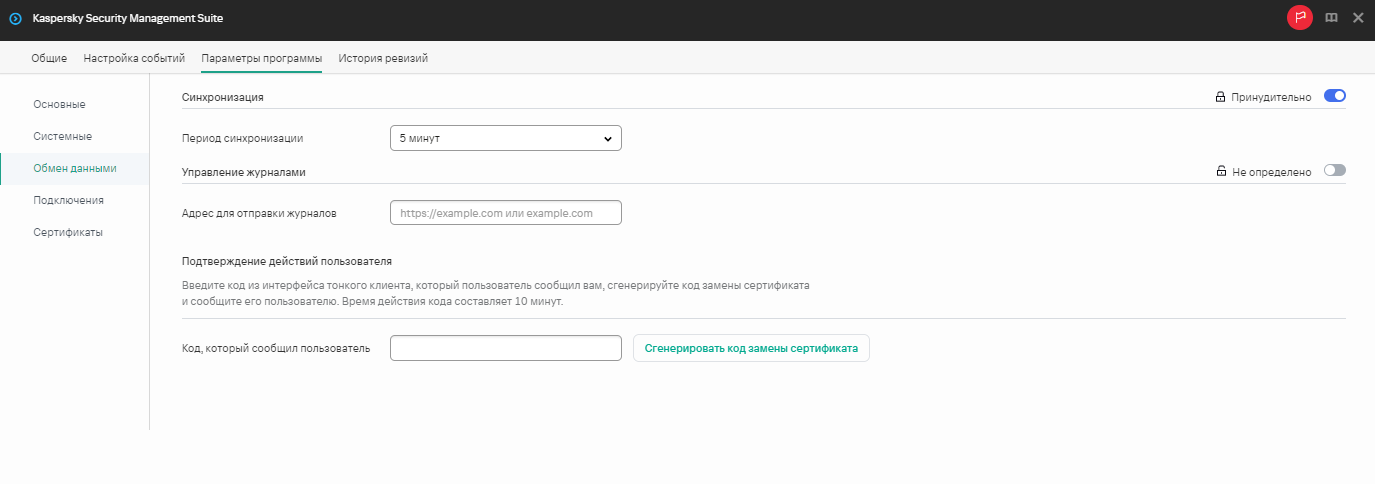
Окно настройки синхронизации Kaspersky Thin Client и Kaspersky Security Center
- В поле Период синхронизации укажите время, через которое будет выполняться синхронизация Kaspersky Thin Client с Kaspersky Security Center.
- Нажмите на кнопку Сохранить в нижней части окна, чтобы сохранить изменения.
Если переключатель напротив названия группы параметров находится в положении Принудительно (![]() ), то установленные значения параметров применяются к устройствам, на которые распространяется политика, изменение этих параметров заблокировано в интерфейсе Kaspersky Thin Client. Если переключатель напротив названия группы параметров в положении Не определено (
), то установленные значения параметров применяются к устройствам, на которые распространяется политика, изменение этих параметров заблокировано в интерфейсе Kaspersky Thin Client. Если переключатель напротив названия группы параметров в положении Не определено (![]() ), то установленные значения параметров не применяются к устройствам, на которых распространяется политика, изменение этих параметров разрешено в интерфейсе Kaspersky Thin Client и для управляемых устройств в разделе Устройства → Управляемые устройства.
), то установленные значения параметров не применяются к устройствам, на которых распространяется политика, изменение этих параметров разрешено в интерфейсе Kaspersky Thin Client и для управляемых устройств в разделе Устройства → Управляемые устройства.
Настройка отправки журналов Kaspersky Thin Client на сервер журналирования
В Web Console вы можете настроить отправку журналов Kaspersky Thin Client на сервер журналирования для одного устройства или для группы устройств с Kaspersky Thin Client.
Как настроить отправку журналов для одного устройства
Как настроить отправку журналов для группы устройств
В началоПодтверждение действий пользователя Kaspersky Thin Client
Следующие действия пользователя требуют подтверждения со стороны администратора Kaspersky Security Center:
- изменение параметров подключения к Kaspersky Security Center;
- изменение сертификата для подключения к Kaspersky Security Center;
- сброс всех параметров и данных тонкого клиента.
Если тонкий клиент с Kaspersky Thin Client не подключен к Kaspersky Security Center или подключен, но не входит в группу управляемых устройств, от такого тонкого клиента администратору не будут приходить запросы на подтверждение перечисленных выше действий. Добавьте тонкий клиент в группу управляемых устройств, чтобы получать запросы на подтверждение действий пользователя.
Чтобы подтвердить изменение параметров подключения к Kaspersky Security Center или сброс всех параметров тонкого клиента:
- В главном окне Web Console выберите Устройства → Управляемые устройства.
- Нажмите на имя тонкого клиента, на котором запущен Kaspersky Thin Client. Вы можете просмотреть имя устройства в интерфейсе Kaspersky Thin Client. Если имя тонкого клиента отсутствует в списке, добавьте его в группу Управляемые устройства.
Если управляемое устройство добавлено в группу администрирования и для параметров группы настроена принудительная политика, настроенные для этого устройства значения параметров не будут применяться.
- В открывшемся окне выберите вкладку Программы.
- Нажмите на название веб-плагина управления Kaspersky Security Management Suite.
Откроется окно, содержащее информацию о Kaspersky Thin Client.
- Выберите вкладку Параметры программы.
- Выберите раздел Обмен данными.
- В блоке Подтверждение действий пользователя введите код из интерфейса Kaspersky Thin Client, который сообщил вам пользователь, и нажмите на кнопку Сгенерировать код подтверждения.
Код подтверждения будет создан и отобразится в блоке Подтверждение действий пользователя.
- Сообщите код подтверждения пользователю Kaspersky Thin Client.
Чтобы подтвердить изменение сертификата для подключения к Kaspersky Security Center:
- В главном окне Web Console выберите Устройства → Политики и профили политик.
- Нажмите на имя политики для веб-плагина управления Kaspersky Security Management Suite.
- В открывшемся окне выберите вкладку Параметры программы.
- Выберите раздел Обмен данными.
- В блоке Подтверждение действий пользователя введите код из интерфейса Kaspersky Thin Client, который сообщил вам пользователь, и нажмите на кнопку Сгенерировать код замены сертификата.
Код замены сертификата будет создан и отобразится в блоке Подтверждение действий пользователя.
- Сообщите код замены сертификата пользователю Kaspersky Thin Client.
Управление сертификатами Kaspersky Thin Client через Web Console
В Kaspersky Security Center доступны функции управления сертификатами для подключения тонких клиентов к серверу журналирования и к удаленной среде. В интерфейсе Kaspersky Security Center Web Console вы можете просматривать, добавлять или удалять такие сертификаты.
Рекомендуется настроить подключение группы тонких клиентов к серверу журналирования и к удаленной среде и только с применением сертификатов, назначенных администратором в Web Console. Это поможет предотвратить подключение Kaspersky Thin Client к недоверенным узлам.
В этом разделе также приведены инструкции по управлению сертификатами для подключения Kaspersky Thin Client к Kaspersky Security Center.
В началоО сертификате для подключения Kaspersky Thin Client к Kaspersky Security Center
Kaspersky Thin Client использует для подключения к Kaspersky Security Center пользовательский мобильный сертификат (далее также: сертификат). Подробную информацию об этом и других типах сертификатов, используемых Kaspersky Security Center, см. в разделе О сертификатах онлайн-справки Kaspersky Security Center.
Сертификат создается с помощью Мастера первоначальной настройки Сервера администрирования после установки Kaspersky Security Center. По умолчанию срок действия выпущенного сертификата составляет один год.
Пользовательские мобильные сертификаты не перевыпускаются автоматически.
Вы можете перевыпустить сертификат в Web Console или создать новый сертификат вручную и загрузить его в Web Console.
При миграции на новый Сервер администрирования Kaspersky Security Center также необходимо создать новый сертификат вручную, чтобы затем загрузить его на текущий Сервер как резервный и на новый Сервер как основной.
В началоПеревыпуск сертификата для подключения Kaspersky Thin Client к Kaspersky Security Center в Web Console
Kaspersky Thin Client использует для подключения к Kaspersky Security Center пользовательский мобильный сертификат. Данный тип сертификатов не перевыпускается автоматически.
Чтобы перевыпустить сертификат для подключения Kaspersky Thin Client к Kaspersky Security Center в интерфейсе Web Console:
- В меню Kaspersky Security Center Web Console нажмите на значок
 рядом с именем Сервера администрирования Kaspersky Security Center.
рядом с именем Сервера администрирования Kaspersky Security Center.Откроется окно Свойства Сервера администрирования.
- В списке подразделов выберите подраздел Сертификаты.
- В открывшемся окне в блоке Аутентификация Сервера администрирования мобильными устройствами выберите необходимый сертификат и нажмите Перевыпустить.
- В открывшемся окне задайте адрес Сервера и укажите, когда требуется активировать сертификат, затем подтвердите свой выбор.
- Нажмите Сохранить в открывшемся окне.
Сертификат для подключения Kaspersky Thin Client к Kaspersky Security Center будет перевыпущен.
Управляемые устройства и устройства, входящие в группу администрирования, получат перевыпущенный сертификат для подключения к Kaspersky Security Center после синхронизации Kaspersky Thin Client и Kaspersky Security Center. Перевыпущенный сертификат сохраняется в хранилище сертификатов Kaspersky Thin Client и может быть использован в качестве резервного для подключения тонких клиентов к Kaspersky Security Center, когда закончится срок действия текущего используемого сертификата.
Вы также можете вручную выпустить новый сертификат для подключения Kaspersky Thin Client к Kaspersky Security Center.
В началоСоздание сертификата для подключения Kaspersky Thin Client к Kaspersky Security Center
Вы можете вручную создать сертификат для подключения Kaspersky Thin Client к Kaspersky Security Center. Созданный сертификат может быть использован в качестве основного или резервного (например, при миграции на новый Сервер администрирования Kaspersky Security Center.
Предварительно рекомендуется ознакомиться с требованиями, которые предъявляются к сертификатам Kaspersky Security Center, в разделе Требования к пользовательским сертификатам, используемым в Kaspersky Security Center в онлайн-справке Kaspersky Security Center.
Созданный сертификат необходимо загрузить в Web Console.
Чтобы создать сертификат для подключения Kaspersky Thin Client к Kaspersky Security Center с помощью утилиты OpenSSL:
- Запустите консоль и перейдите в директорию, в которой вы хотите создать сертификат.
- В консоли запустите утилиту OpenSSL и выполните следующую команду:
openssl req -x509 -newkey rsa:2048 -keyout key.pem -out server.pem -days 397 -subj '/CN=mydomain.ru/C=RU/L=Moscow/O=My Organization Name/OU=My Organization Unit Name' -addext "keyUsage = digitalSignature, keyEncipherment, dataEncipherment, cRLSign, keyCertSign" -addext "extendedKeyUsage = serverAuth, clientAuth"где:
-keyout key.pem– имя файла, в котором будет сохранен закрытый ключ созданного сертификата.-out server.pem– имя файла, в котором будет сохранен созданный сертификат.-days– параметр, определяющий срок действия созданного сертификата в днях. Рекомендуется указывать срок действия сертификата не более 397 дней.-subj'/CN=mydomain.ru/C=RU/L=Moscow/O=My Organization Name/OU=My Organization Unit Name'– данные вашей организации: доменное имя, месторасположение, название.
- Введите и повторите пароль для закрытого ключа сертификата. Этот пароль потребуется ввести при загрузке пользовательского сертификата в Web Console в качестве мобильного сертификата. Минимальная длина пароля – 8 символов.
В результате в директории, в которой вы запустили команду, будет создано два файла:
- server.pem – файл сертификата для подключения Kaspersky Thin Client к Kaspersky Security Center;
- key.pem – закрытый ключ сертификата для подключения Kaspersky Thin Client к Kaspersky Security Center.
При необходимости вы можете конвертировать файл сертификата из формата PEM в формат DER.
В началоЗагрузка сертификата для подключения Kaspersky Thin Client к Kaspersky Security Center в Web Console
Если вы создали сертификат для подключения Kaspersky Thin Client к Kaspersky Security Center, необходимо загрузить такой сертификат в Web Console для передачи на управляемые тонкие клиенты.
Предварительно рекомендуется ознакомиться с требованиями, которые предъявляются к сертификатам Kaspersky Security Center, в разделе Требования к пользовательским сертификатам, используемым в Kaspersky Security Center в онлайн-справке Kaspersky Security Center.
Чтобы загрузить в Web Console сертификат для подключения Kaspersky Thin Client к Kaspersky Security Center:
- В меню Kaspersky Security Center Web Console нажмите на значок
 рядом с именем Сервера администрирования Kaspersky Security Center.
рядом с именем Сервера администрирования Kaspersky Security Center.Откроется окно Свойства Сервера администрирования.
- В списке подразделов выберите подраздел Сертификаты.
- В открывшемся окне в блоке Аутентификация Сервера администрирования мобильными устройствами выберите Другой сертификат и нажмите на кнопку Управление сертификатом.
- В открывшейся справа панели нажмите Обзор и выполните следующие действия:
- В раскрывающемся списке Тип сертификата выберите X.509-сертификат.
- Введите пароль, если пользовательский сертификат защищен паролем.
- Выберите файл пользовательского сертификата, нажав на кнопку Обзор в блоке Сертификат.
- Выберите закрытый ключ для пользовательского сертификата, нажав на кнопку Обзор в блоке Приватный ключ.
- Нажмите на кнопку Сохранить, чтобы сохранить добавление сертификата.
- Нажмите на кнопку Сохранить, чтобы сохранить изменения в подразделе Сертификаты.
Сертификат для подключения Kaspersky Thin Client к Kaspersky Security Center будет загружен в Web Console. Управляемые устройства и устройства, входящие в группу администрирования, получат новый сертификат после синхронизации Kaspersky Thin Client и Kaspersky Security Center.
В началоДобавление новых сертификатов в Web Console
Для тонких клиентов, которые входят в группу администрирования, вы можете добавлять в Web Console сертификаты для подключения к удаленной среде или к серверу журналирования.
После добавления сертификата для тонкого клиента в Web Console все сертификаты, принятые пользователем ранее, будут удалены из хранилища устройства.
Чтобы добавить новые сертификаты через Web Console:
- В главном окне Web Console выберите Устройства → Политики и профили политик.
- Нажмите на имя политики для веб-плагина управления Kaspersky Security Management Suite.
- В открывшемся окне выберите вкладку Параметры программы.
- Выберите раздел Сертификаты.
- В таблице Действительные сертификаты нажмите на кнопку Добавить в верхней части таблицы сертификатов.
- В открывшейся справа панели выберите все сертификаты, которые были загружены ранее и новые сертификаты. Общий размер загружаемых файлов не должен превышать 1 MБ. Вы можете загрузить сертификаты только в формате DER. Файл сертификата должен содержать только один сертификат. Если требуется, вы можете предварительно конвертировать сертификат из формата PEM в формат DER.
- Нажмите на кнопку ОК, для подтверждения загрузки выбранных сертификатов.
Выбранные сертификаты загрузятся и информация о них отобразится в таблице Действительные сертификаты.
Если добавленный сертификат является корневым (root), то подключение будет осуществляться только по доменному имени сервера.
В началоУдаление сертификатов в Web Console
В Web Console вы можете удалять сертификаты для тонких клиентов, которые входят в группу администрирования.
При удалении всех сертификатов, назначенных группе тонких клиентов, устройства из такой группы смогут быть подключены к любым серверам, в том числе к тем, для которых не были назначены сертификаты.
Чтобы удалить сертификаты:
- В главном окне Web Console выберите Устройства → Политики и профили политик.
- Нажмите на имя политики для веб-плагина управления Kaspersky Security Management Suite.
- В открывшемся окне выберите вкладку Параметры программы.
- Выберите раздел Сертификаты.
- В таблице Действительные сертификаты установите флажки около тех сертификатов, которые требуется удалить.
- Нажмите на кнопку Удалить и подтвердите свои действия.
Выбранные сертификаты будут удалены.
В началоКонвертация сертификата из формата PEM в формат DER
Kaspersky Security Management Suite поддерживает загрузку сертификатов только в формате DER. Вы можете выполнить конвертацию файла сертификата из формата PEM в формат DER.
Для выполнения инструкции на локальном компьютере требуется наличие утилиты OpenSSL.
Чтобы конвертировать файл сертификата из формата PEM в формат DER:
- На локальном компьютере запустите консоль.
- Перейдите в директорию, в которой расположен файл сертификата в формате PEM и выполните команду конвертации файла:
openssl x509 -outform der -in <имя файла сертификата>.pem -out <имя файла сертификата>.derгде:
- <имя файла сертификата>.pem – название исходного файла сертификата в формате PEM.
- <имя файла сертификата>.der – название конвертированного файла сертификата в формате DER.
Новый файл сертификата в формате DER будет располагаться в той же директории.
В началоОбновление сертификата при миграции на новый Сервер Kaspersky Security Center
Для миграции тонких клиентов на новый Сервер администрирования Kaspersky Security Center необходимо выпустить сертификат, который будет сохранен на текущем Сервере Kaspersky Security Center как резервный и затем будет использован на новом Сервере как основной.
Чтобы выпустить и подготовить новый сертификат:
- Запустите консоль и перейдите в папку, в которой вы хотите создать сертификат.
- Запустите утилиту OpenSSL и выпустите сертификат с помощью следующей команды:
openssl req -x509 -sha256 -nodes -days 397 -newkey rsa:2048 -keyout <название файла ключа>.key -out <название файла сертификата>.crtСозданные файлы сертификата и ключа будут сохранены локально.
- Упакуйте сертификат и ключ в контейнер с помощью следующей команды:
openssl pkcs12 -export -out -<название контейнера>.pfx -inkey <название файла ключа>.key -in <название файла сертификата>.crt - Введите и повторите пароль от контейнера. Этот пароль потребуется ввести при загрузке сертификата на серверы.
В результате файл контейнера в формате PFX будет сохранен локально.
Чтобы загрузить сертификат на текущий Сервер Kaspersky Security Center в качестве резервного:
- Перейдите в папку с установленной программой Kaspersky Security Center и запустите консоль.
- Запустите утилиту klsetsrvcert и введите следующую команду:
klsetsrvcert -t MR -i <путь к контейнеру> -p <пароль от контейнера> -o NoCAВам не нужно загружать утилиту klsetsrvcert. Утилита входит в состав комплекта поставки Kaspersky Security Center.
После выполнения команды произойдет перезагрузка Kaspersky Security Center.
Резервный сертификат будет загружен в Web Console.
Чтобы загрузить сертификат на новый Сервер Kaspersky Security Center в качестве основного:
в консоли запустите утилиту klsetsrvcert и выполните следующую команду:
klsetsrvcert -t M -i <путь к контейнеру> -p <пароль от контейнера> -o NoCA
В результате выполнения инструкций, приведенных выше, сертификат для подключения к новому Серверу администрирования Kaspersky Security Center будет обновлен.
В началоМониторинг событий Kaspersky Thin Client через Kaspersky Security Center Web Console
Этот раздел содержит инструкции по мониторингу событий, зарегистрированных в Kaspersky Thin Client, через Kaspersky Security Center Web Console
Настройка регистрации уведомлений о событиях Kaspersky Thin Client в Kaspersky Security Center Web Console
Kaspersky Security Center позволяет получать информацию о событиях, произошедших во время работы Kaspersky Thin Client. В интерфейсе Kaspersky Security Center Web Console вы можете настроить уведомление о регистрации таких событий. Каждое событие в Kaspersky Security Center имеет собственный уровень важности. В зависимости от условий возникновения, событию может быть присвоен один из следующих уровней важности:
- Критическое событие – событие, указывающее на возникновение критической проблемы, которая может привести к потере данных, сбою в работе или критической ошибке.
- Отказ функционирования – событие, указывающее на возникновение серьезной проблемы, ошибки или сбоя, произошедшего во время работы программы или выполнения процедуры.
- Предупреждение – событие, на которое нужно обратить внимание, поскольку оно отражает важные ситуации в работе Kaspersky Thin Client и может указывать на возможную проблему в будущем. Чаще всего события относятся к Предупреждениям, если после их возникновения работа программы может быть восстановлена без потери данных или функциональных возможностей.
- Информационное сообщение – событие, информирующее об успешном выполнении операции, корректной работе программы или завершении процедуры.
Вы можете настроить уведомления о событиях Kaspersky Thin Client в Kaspersky Security Center Web Console для одного устройства или для группы устройств.
Как настроить уведомления о событиях для одного устройства
Как настроить уведомления о событиях для группы устройств
Подробную информацию о настройке оповещений при регистрации событий в Kaspersky Security Center Web Console см. в разделе онлайн-справки Kaspersky Security Center Настройка параметров доставки уведомлений.
В началоПросмотр событий Kaspersky Thin Client через Web Console
Вы можете просматривать события, зарегистрированные Kaspersky Thin Client, через Web Console.
Чтобы просмотреть события, зарегистрированные Kaspersky Thin Client, через Web Console:
- В главном окне Kaspersky Security Center Web Console выполните одно из следующих действий:
- Если тонкий клиент входит в группу администрирования, выберите Устройства → Управляемые устройства.
- Если тонкий клиент не добавлен в группу администрирования, выберите Обнаружение устройств и развертывание → Нераспределенные устройства.
- Нажмите на имя требуемого устройства. Имя устройства указано в интерфейсе Kaspersky Thin Client.
- В открывшемся окне выберите закладку События.
Откроется окно, в котором отображается таблица зарегистрированных событий. Для каждого события отображается следующая информация:
- Время – дата и время, когда событие, зарегистрированное на устройстве, было получено в Web Console.
- Событие – тип события.
- Описание – краткое описание зарегистрированного события.
- Программа – название программы, для которой событие было получено в Web Console.
- Номер версии – версия программы, для которой событие было получено в Web Console.
- Уровень критичности – уровень критичности события (Критическое, Отказ функционирования, Предупреждение или Информационное сообщение).
- Задача – имя задачи, запускаемой при регистрации события.
- Зарегистрировано – дата и время, когда событие было зарегистрированное на устройстве.